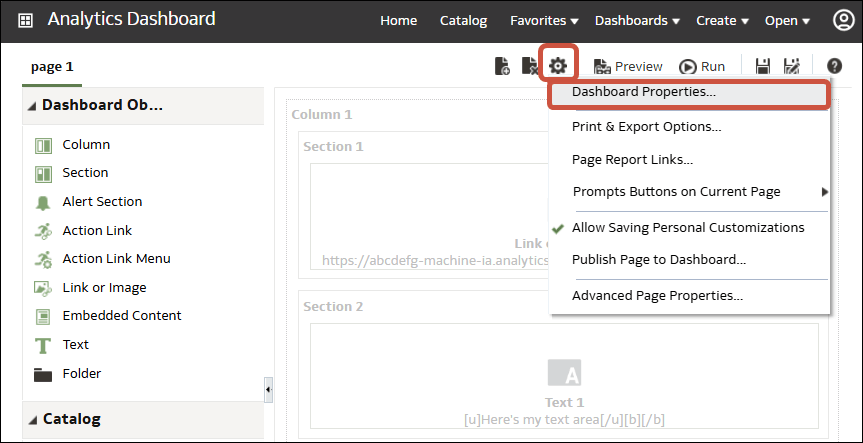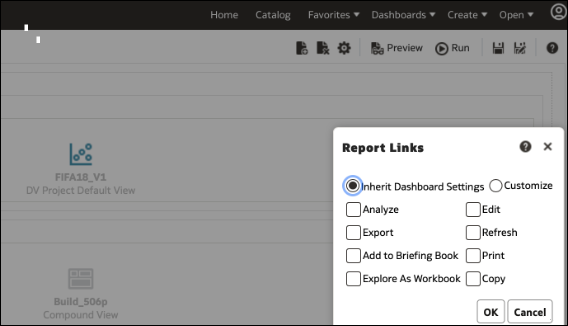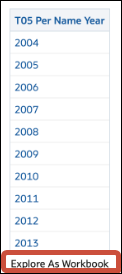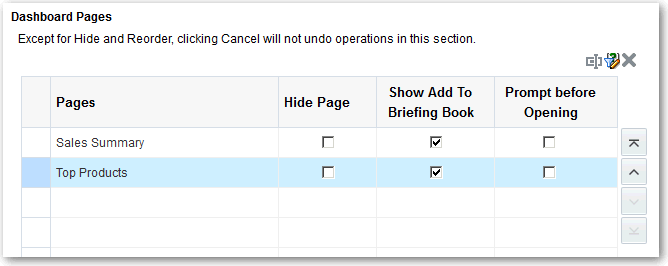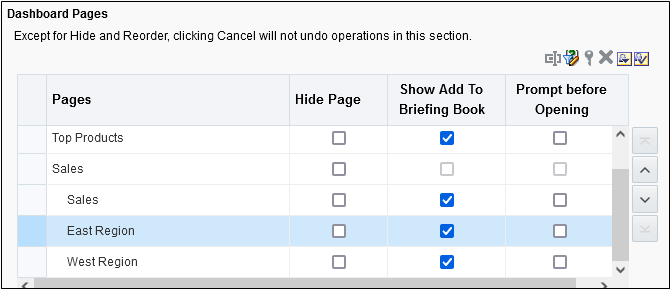ダッシュボードでのページの追加と削除
ダッシュボードを構築し、コンテンツを構成します。
トピック:
ダッシュボードへのページの追加
新しいページを追加して、ダッシュボードのコンテンツを編成できます。
たとえば、最初に、表および棒グラフに地域の売上データが含まれる新しいダッシュボード・ページを追加できます。 次に、様々な競合相手のWebサイトへのリンクが含まれる別のページを追加できます
- 編集するダッシュボードを開きます。
- ダッシュボード・ビルダーのツールバーで、「ダッシュボード・ページを追加」をクリックし、「ダッシュボード・ページを追加」メニュー・オプションを選択します。
- 画面に表示されるステップに従います。
ダッシュボードの印刷
ダッシュボードは電子フォームに表示するのが一般的です。 ダッシュボードのページをPDFまたはHTML形式で参照する場合は、ダッシュボードを簡単に印刷できます。
たとえば、サプライヤの工場を訪問しているときに参照できるように、「Stock Control」ダッシュボード・ページを印刷できます。 この場所では、外部のコンピュータ・デバイスは許可されていません。
-
ダッシュボードを開きます。
-
印刷するダッシュボード・ページに移動します。
-
「ページ・オプション」をクリックして、「印刷」を選択します。
-
「印刷可能PDF」または「印刷可能HTML」を選択します。
-
Adobe Acrobatまたはブラウザ・ウィンドウを開き、そこから印刷します。
ダッシュボードへのサブページの追加
新しいサブページをダッシュボードに追加して、さらに情報を表示することができます。
サブページを追加することによって、第2レベルの情報をユーザーに表示できます。 たとえば、最初に、表および棒グラフに地域の売上データが含まれる新しいダッシュボード・ページを追加できます。 次に、様々な競合相手のWebサイトへのリンクが含まれるサブページを追加できます。
- 編集するダッシュボードを開きます。
- ダッシュボード・ビルダーのツールバーで、「ダッシュボード・ページを追加」をクリックし、「サブページの追加」メニュー・オプションを選択します。
- 画面に表示されるステップに従います。
ダッシュボード・ページへのコンテンツの追加
ダッシュボード・オブジェクト(「ダッシュボード・オブジェクト」ペインのすべてのオブジェクト)をダッシュボード・ページに追加できます。 また、カタログに保存したオブジェクトを追加することもできます。
たとえば、新しく作成した販売業績ダッシュボードに、チームの進捗を追跡するためのコンテンツを追加できます。 これを実行するために、カタログからブランド売上分析を追加できます。
- 編集するダッシュボードを開きます。
- コンテンツを追加するページに移動します。
- ダッシュボード・ビルダーで、「ダッシュボード・オブジェクト」ペインまたは「カタログ」ペイン内のオブジェクトを選択して分析し、それらを「ページ・レイアウト」領域にドラッグ・アンド・ドロップします。
- 「列」を使用して、ダッシュボード上にコンテンツを配置するための列を追加します。 ダッシュボード・ページ上に必要な数の列を作成できます。 列は水平方向または垂直方向に配置できます。
- 「セクション」を使用して、アクション・リンクや分析など、ページのコンテンツを含めるための列内のセクションを追加します。 列に対して必要な数のセクションを含めることができます。
- 「リンクまたはイメージ」を使用して、ダッシュボードにコンテンツへのリンクを追加します。 「リンクまたはイメージ」をダッシュボード・デザインにドラッグし、「プロパティ」をクリックして構成します。
「宛先」オプションを使用して、ワークブック、ダッシュボードまたは分析へのURLを指定します。
リンクのイメージまたはグラフィックを追加するには、「イメージ」オプションを使用して、イメージを選択、アップロードおよび配置します。 「説明」フィールドを使用して、スクリーン・リーダーがイメージにアクセスできるようにするための代替テキストを指定します。
- 「Publisher」レポートを使用して1つ以上のレポートを追加し、他のユーザーが使用できるようにします。 レポートを使用して、構成済の分析をダッシュボード・ページに追加できます。 レポートを、ダッシュボード・ページに表示する埋込みコンテンツとして、またはOracle Analytics Publisherで開くリンクとして追加できます。 ダッシュボード・ページに追加したレポートをOracle Analytics Publisherで変更し、変更を保存した場合、その変更を表示するには、ダッシュボード・ページをリフレッシュする必要があります。
- ビジュアライゼーションを使用して、ダッシュボードにビジュアライゼーションおよびキャンバスを埋め込んで、これらをアナリストと共有します。 プロジェクトをキャンバスにドラッグしてから、表示するキャンバスまたはインサイトを選択します。
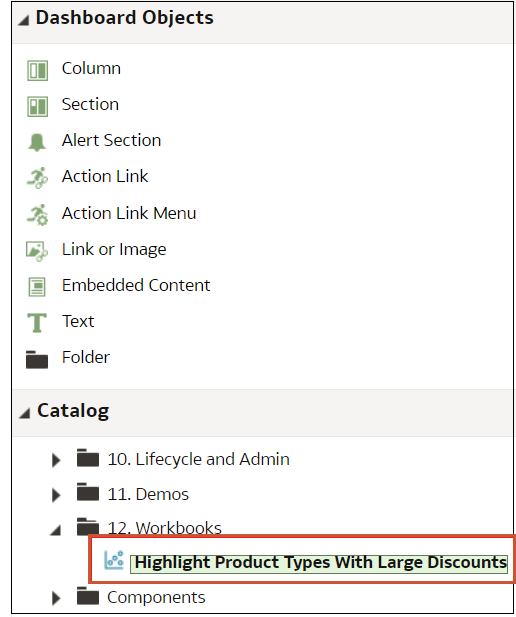
図dv_in_catalog.pngの説明
- 必要に応じて、「プロパティ」をクリックして各オブジェクトのプロパティを設定します。
- 「保存」をクリックします。
ダッシュボード・ページとOracle Analytics Publisherレポートがどのように相互作用するかの理解
ダッシュボード・ページでPublisherレポートの実行や表示、およびPublisherレポートとの相互作用を行えます。
Publisherレポートをダッシュボード・ページに追加すると、次のオプションがあるツールバーがレポートに含まれます。
- レポートのデータの分析。
- レポートのレイアウト・テンプレートの選択。
- レポートの出力形式の変更。
- レポートのエクスポート。
- プリンタやFAX、電子メール、FTPといった、使用可能な宛先にレポートを送信。
- レポートのスケジュール。
Publisherレポートを含むダッシュボード・ページに対してエージェントを構成する場合、次の基準に注意してください。
- Publisherレポートの出力書式はPDFである必要があります。
- エージェントはコンテンツをPDF形式で配信するよう設定されている必要があります。
Publisherレポートを含むダッシュボード・ページまたはブリーフィング・ブックを特定の形式で印刷できます。
Publisherレポートを含むダッシュボード・ページを印刷する場合、またはブリーフィング・ブックにページを含める場合、次の点に注意する必要があります。
- PDF形式のブリーフィング・ブックを印刷する場合およびPublisherレポートの出力書式がPDFの場合、Publisherレポートは、ページの他のオブジェクトの後に印刷されます。 PDF形式のPublisherレポートを含むダッシュボード・ページを印刷するが、そのダッシュボード・ページがブリーフィング・ブックの一部ではない場合、Publisherレポートは印刷されません。
- MHTML形式のダッシュボード・ページまたはブリーフィング・ブックを印刷する場合、Publisherレポートは印刷されません。
ダッシュボードとページのスタイルおよび動作の構成
ダッシュボード・プロパティを使用して、ダッシュボードとページのスタイルおよび動作を構成します。 たとえば、チーム・メンバーがダッシュボードのページをエクスポート、リフレッシュまたは印刷できるかどうかを指定します。
ダッシュボード・ページに追加されたオブジェクトのプロパティの変更
ダッシュボード・ページに追加されたオブジェクトのプロパティを変更できます。
たとえば、ブランド売上分析の列プロパティを変更して、見出しを14ポイント、太字、Helveticaフォントで表示するように指定できます。
アクセシビリティ・モードでダッシュボード・セクションを縮小可能にする
ダッシュボード・プロパティを使用して、ダッシュボード・ユーザーがダッシュボードのセクションを縮小および展開できるようにします。
- 編集するダッシュボードを開きます。
- 「ツール」をクリックして、「ダッシュボードのプロパティ」を選択します。
- 「アクセシビリティ・モードでのセクション縮小可能」を選択します。
- 「OK」をクリックして、「Save」をクリックします。
ダッシュボード・ページのオブジェクトの削除
オブジェクトの追加後、オブジェクトが不要になった場合、オブジェクトを削除できます。
たとえば、前年度のブランド売上分析を、現行年度の分析に置き換えるために販売業績ダッシュボードから削除できます。
- 編集するダッシュボードを開きます。
- 削除するオブジェクトが含まれているページに移動します。
- 「ページ・レイアウト」領域でオブジェクトにマウス・ポインタを合せてオブジェクトのツールバーを表示し、「削除」をクリックします。